- Kunskapsbas
- Innehåll
- Domäner & URLs
- Lägg till ett anpassat SSL-certifikat till ditt konto
Lägg till ett anpassat SSL-certifikat till ditt konto
Senast uppdaterad: 12 april 2024
Tillgänglig med något av följande abonnemang, om inte annat anges:
-
Marketing Hub Professional, Enterprise
-
Content Hub Professional, Enterprise
Som standard, när du ansluter en domän till ditt konto, tillhandahåller HubSpot automatiskt ett standard SAN SSL-certifikat via Google Trust Services. Men om du föredrar att använda en annan tillhandahållare eller typ av certifikat kan du lägga till anpassade SSL-certifikat till ditt konto genom att köpa det anpassade SSL-tillägget.
- HubSpot är inte en certifikatutfärdare och utfärdar inte SSL-certifikat. För att använda ett anpassat SSL-certifikat måste du köpa ett SSL-certifikat från en certifikatutfärdare utöver att köpa det anpassade SSL-tillägget.
- Av säkerhetsskäl kan du inte använda ett befintligt anpassat SSL-certifikat. För att använda ett anpassat SSL-certifikat för din HubSpot-webbplats måste HubSpot generera en ny begäran om certifikatsignering (CSR).
Typer av anpassade SSL-certifikat
Innan du köper tillägget HubSpot Custom SSL-certifikat måste du bestämma vilken typ av certifikat du vill ha och vilken typ av validering du behöver.
Vilken typ av anpassat SSL-certifikat du behöver beror på hur många domäner du kommer att hosta på det:
- Enstaka värdnamn: kan användas för en underdomän. Detta skulle vara ett bra alternativ om du bara kommer att hosta innehåll på www.yourwebsite.com.
- Wildcard: kan användas för en domän med oändligt många underdomäner. Det här är ett bra alternativ om du ska hosta innehåll på flera subdomäner, t.ex. www.yourwebsite.com, blog.yourwebsite.com och info.yourwebsite.com.
- Flera domäner: kan användas för upp till 99 domäner. Det här är ett bra alternativ om du ska hosta innehåll på flera domäner, t.ex. www. yourwebsite.com och www.newbrand.com.
Anpassade SSL-certifikat kan använda någon av följande typer av validering:
- Domänvaliderad (DV): certifikatutfärdaren (CA) validerar certifikatet med hjälp av endast domännamnet. Detta är den vanligaste typen av validering, och är vad HubSpot använder för sina standard SSL-certifikat.
- Organization validated (OV): certifikatutfärdaren validerar certifikatet genom att verifiera företaget som begär certifikatet. Detta kräver mer validering än DV-certifikat, men ger ytterligare ett lager av förtroende.
- Utökad validering (EV): certifikatutfärdaren validerar certifikatet genom en rad ytterligare dokument och auktoriseringar. Detta är den högsta tillitsnivån och kräver flera steg för att slutföra valideringen.
Läs mer om vilka typer av certifikat och valideringar som finns tillgängliga. När du har bestämt dig för vilken typ av certifikat och validering du vill använda kan du påbörja processen i HubSpot.
Observera: innan du kan lägga till ett certifikat till en domän måste du först ansluta domänen till ditt konto.
Lägg till ett anpassat certifikat
Så här lägger du till ett anpassat certifikat i ditt konto:
- I ditt HubSpot-konto klickar du på settings inställningsikonen i det övre navigeringsfältet.
- I den vänstra sidomenyn navigerar du till Innehåll > Domäner och webbadresser.
- Klicka på fliken Anpassad SSL .
- Klicka på Lägg till ett anpassat SSL-certifikat för att lägga till ett anpassat certifikat. Om du ännu inte har köpt tillägget kommer du att vägledas genom köpprocessen.
- I dialogrutan väljer du vilken typ av SSL-certifikat du ska använda. Klicka sedan på Lägg till certifikat.

Du guidas sedan genom processen för att ange CSR-uppgifter (Certificate Signing Request).
Generera CSR
CSR-uppgifterna måste fyllas i i HubSpot innan du kan begära certifikatet från certifikatutfärdaren.
- Klicka på rullgardinsmenyn Välj en domän och välj en domän, klicka sedan på Nästa.

- Så här lägger du till ett certifikat för flera domäner:
- Klicka på rullgardinsmenyn Välj en domän och välj en av de domäner som du ska använda certifikatet för.
- På nästa skärm anger du eventuella ytterligare domäner som du ska tillämpa certifikatet på, åtskilda med kommatecken. Du kan inkludera domäner som du har anslutit till HubSpot eller andra externa domäner. Du kommer inte att kunna lägga till domäner i den här listan senare.
- Ange detaljerna för certifikatet och klicka sedan på Nästa:
- Klicka på rullgardinsmenyn Nyckellängd och välj en nyckellängd, antingen 1024 eller 2048 (rekommenderas).
- Klicka på rullgardinsmenyn Landskod och välj din landskod. Detta kommer att vara den landskod som visas på ditt certifikat.
- Ange namn på stat eller provins, stad, företagsnamn och avdelning om tillämpligt i de relevanta fälten. Dessa uppgifter kommer att visas på ditt certifikat.

- Granska kraven för ditt anpassade SSL-certifikat och klicka sedan på Nästa:
- I SSL-processen för tredje part genererar Cloudflare den privata nyckel och CSR som används för att skapa certifikatet. Den privata nyckeln delas inte med HubSpot eller någon tredje part.
- Kunder tar fullt ansvar för att skicka CSR till certifikatutfärdaren.
- Innan certifikatet löper ut kommer HubSpot att meddela kunden och skicka en CSR till dem för signering. Kunden är ansvarig för den efterföljande förnyelsen av tredjepartscertifikatet enligt samma provisioneringsprocess som ursprungligen följdes.
- Kunden måste köpa sitt certifikat med obegränsad servervolym. Underlåtenhet att korrekt licensiera ett certifikat för Cloudflares servervolym kan utgöra en licensöverträdelse med den utfärdande certifikatutfärdaren och utgöra grund för återkallelse av certifikatet.
Ladda ner CSR
När CSR:n har genererats kan du nu ladda ner den för att skicka den till din valda certifikatutfärdare.
- Granska CSR-uppgifterna i den vänstra rutan för att bekräfta att dina uppgifter är korrekta.
- Ladda ner din CSR och klicka sedan på Nästa:
- Om du vill ladda ner certifikatbegäran som en .csr-fil klickar du på Ladda ner som .csr.
- Om du vill kopiera certifikatbegäran som text klickar du på Kopiera som text.

När din CSR har genererats kan du ta den till den certifikatutfärdare som du köper certifikatet från. Certifikatutfärdaren kommer sedan att tillhandahålla ett SSL-certifikat som du kan ladda upp till HubSpot. Det kan ta lite tid för certifikatet att tillhandahållas, så du kan fortsätta processen senare när ditt certifikat är klart.
Klicka på Jag fortsätter senare för att avsluta processen. Du kan sedan navigera tillbaka till det här steget när ditt certifikat är klart.
Ladda upp certifikat
När certifikatutfärdaren har försett dig med ett certifikat kan du ladda upp det till HubSpot, antingen som en .crt-fil eller som ren text.
Om du tidigare har avslutat denna installationsprocess medan du väntade på ditt certifikat, navigerar du tillbaka till uppladdningssteget:- I ditt HubSpot-konto klickar du på settings inställningsikonen i det övre navigeringsfältet.
- I den vänstra sidomenyn navigerar du till Innehåll > Domäner & URL:er.
- Klicka på fliken Anpassad SSL .
- Klicka på Fortsätt högst upp på sidan i bannern för anpassad SSL-inställning.

- Klicka på Jag är redo att ladda upp.
- Välj det format som du ska ladda upp ditt certifikat i:
- Om certifikatutfärdaren levererade ditt SSL-certifikat som en .crt-fil väljer du Ladda upp som .crt. Dra och släpp .crt-filen eller klicka på bläddra bland filer för att ladda upp certifikatet och klicka sedan på Ladda upp.
- Om certifikatutfärdaren levererade ditt SSL-certifikat som text väljer du Klistra in som text. Klistra in texten i textrutan och klicka sedan på Ladda upp.
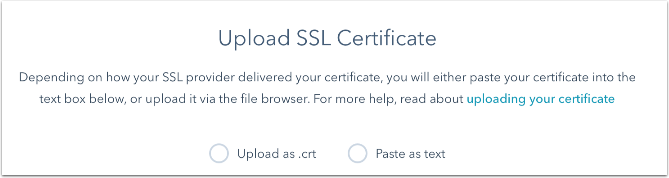
Granska certifikatets detaljer
Granska certifikatuppgifterna för att säkerställa att din information visas som förväntat. Kortet CSR-uppgifter visar de uppgifter du skickade in under den första delen av denna process i HubSpot. Kortet Certifikatdetaljer visar detaljerna för ditt uppladdade SSL-certifikat. Om du gjorde några ändringar i uppgifterna när du skickade CSR till din certifikatutfärdare visas de i kortet Certifikatuppgifter.

- Klicka på Ja.
- Granska de fullständiga certifikatuppgifterna på nästa skärm och klicka sedan på Skicka.
- Klicka på Nej.
- Om du vill ladda upp ett nytt certifikat väljer du Ladda upp ett reviderat certifikat. Du måste arbeta med certifikatutfärdaren för att redigera eventuella felaktiga uppgifter innan du kan ladda upp till HubSpot. Klicka på Nästa för att navigera tillbaka till steget Ladda upp certifikat i processen.
- Klicka på Generera en ny CSR om du vill börja om från början och generera en ny CSR som du kan ta med till certifikatutfärdaren. Klicka på Nästa för att navigera tillbaka till det första steget i processen.
Bearbetning
När du har skickat in ditt SSL-certifikat kommer du till avsnittet Anpassad SSL på inställningssidan Domäner och webbadresser . En banner högst upp i avsnittet visar status för aktiveringen av ditt anpassade SSL-certifikat. Aktiveringen kan ta upp till fyra timmar att slutföra.

Tabellen Anpassad SSL visar alla certifikat som har lagts till i ditt konto, inklusive:
- Certifikat: den gemensamma namndomänen för certifikatet.
- Utgångsdatum: det datum då certifikatet går ut.
- Typ: typen av certifikat(Enkelt värdnamn, Jokertecken eller Flera domäner).
- Status: bearbetningsstatus för certifikatet.
- Väntar: installationen av certifikatet pågår fortfarande.
- Bearbetning: certifikatet har laddats upp och håller på att bearbetas.
- Aktivt: certifikatet har laddats upp och används.
- Utgånget: certifikatet har gått ut och används inte längre.
- Om du vill visa detaljerna för ett certifikat klickar du på Alternativ bredvid certifikatet och väljer sedan Se detaljer.
- Om du vill ta bort ett certifikat klickar du på Alternativ bredvid certifikatet och väljer sedan Ta bort. Ange numret i dialogrutan och klicka sedan på Ta bort.
Förnya ditt SSL-certifikat
När ett certifikat är 60 dagar från att löpa ut kan du starta förnyelseprocessen från HubSpot. Du kommer också att få e-postmeddelanden när utgångsdatumet närmar sig, och bannern på fliken Anpassad SSL visar hur många dagar som återstår innan utgångsdatumet.
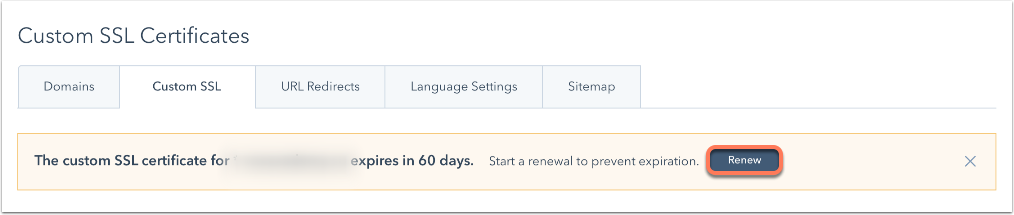
- I ditt HubSpot-konto klickar du på settings inställningsikonen i det övre navigeringsfältet.
- I den vänstra sidomenyn navigerar du till Innehåll > Domäner och webbadresser.
- Klicka på fliken Anpassad SSL .
- Klicka på Förnya i bannern högst upp på sidan.
- Granska detaljerna för ditt certifikat.
- Om du behöver göra några ändringar i certifikatet klickar du på Ja. Du kommer då till början av installationsprocessen för anpassad SSL där du kan generera en ny CSR.
- Om du inte behöver göra några ändringar klickar du på Nej. Du kommer då till sidan där du kan ladda ner din CSR. Du kan sedan skicka den nya CSR:n till din certifikatutfärdare. När de har skickat ett nytt certifikat fortsätter du uppladdningsprocessen enligt ovan.